如何设置路由器密码,小猪教您路由器如何设置密码
- 时间:2018年01月13日 12:00:11 来源:魔法猪系统重装大师官网 人气:12646
现在使用无线路由器的朋友很多,因为无线路由器可以满足当前流行的4G智能手机以及平板电脑,笔记本等实现高速的无线上网服务,但不少朋友由于不会设置无线路由器密码,这样就会导致别人蹭网的现象发生,为此,小编就给大家带来了设置路由器密码的方法。
很多的用户在安装配置路由器的时候,是不会注意将路由器的登录密码进行修改的,因此这种情况下,很容易让别人轻易地登陆我们的路由器管理界面,从而造成上网帐号和密码被盗,这样就会造成不必要的损失,那何不能设置路由器密码呢?下面,我们就来探讨一下。
如何设置路由器密码
确认无线网已经连接,可以从状态栏里看出
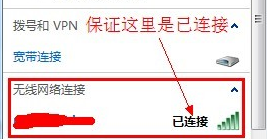
路由器密码载图1
打开浏览器,输入路由器地址:正常是192.168.1.1。以你个人路由器地址为准。
就可以进入路由器设置页面。
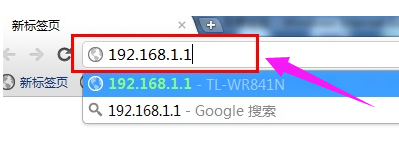
设置密码载图2
正常默认是账号为:admin,密码也是admin
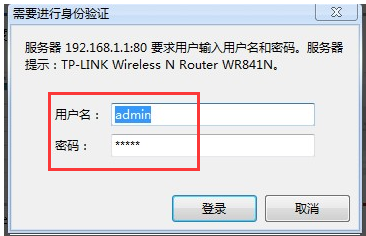
路由器载图3
无线路由器里的设置在,“无线设置”下的“无线安全设置”。有些路由器会在安全设置里。
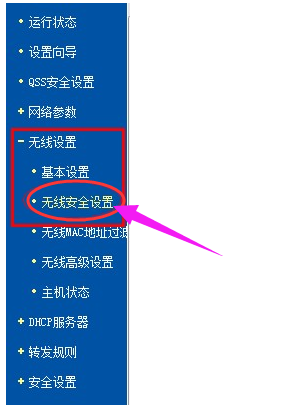
路由器载图4
进去无线安全设置,除了不设置密码的选项外,还出现3种加密方式:
WPA-PSK/WPA2-PSK,一般用户均选用这种模式,这种模式是比较安全,能够阻止一般偷网软件的攻击。
设定自己的路由器密码,要注意大小写。
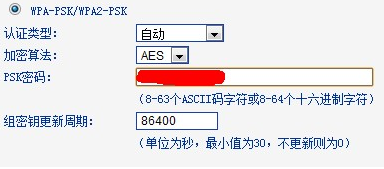
密码载图5
关于设置路由器密码的方法,小编就跟大家讲到这里了。是不是很简单呢?试试吧!
设置密码,路由器密码,密码,路由器








